Hoe voorwaardelijke opmaak toe te passen op een draaitabel in Excel?
De functie Voorwaardelijke opmaak is handig in Excel, en draaitabellen helpen ook bij data-analyse, maar hoe pas je voorwaardelijke opmaak toe op een draaitabel in Excel?
Voorwaardelijke opmaak draaitabel
 Voorwaardelijke opmaak draaitabel
Voorwaardelijke opmaak draaitabel
1. Selecteer het gegevensbereik dat u wilt opmaken met voorwaardelijke opmaak, klik dan op Start > Voorwaardelijke opmaak.
Opmerking: U kunt voorwaardelijke opmaak alleen toepassen op het veld in de sectie Waarden in het deelvenster Draaitabelveldenlijst.

2. Selecteer vervolgens in de uitkomende lijst de regel voor voorwaardelijke opmaak die u nodig hebt, hier selecteer ik bijvoorbeeld Gegevensbalken. Zie screenshot:
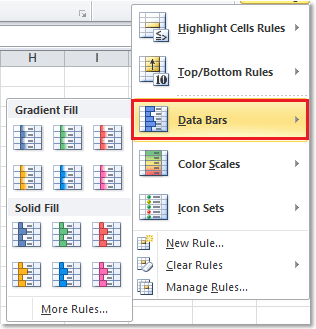
3. Kies de vulkleur die u wilt gebruiken, en vervolgens wordt het geselecteerde celbereik opgemaakt. Er verschijnt een knop Opmaakopties naast het opgemaakte celbereik. Zie screenshot:
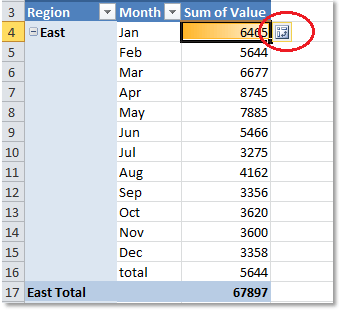
4. Klik op deze knop Opmaakopties, er zijn enkele opties om te selecteren. U kunt de optie aanvinken zoals u nodig hebt.
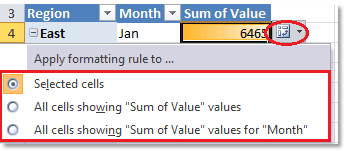
Vink de optie Alle cellen die 'Som van Waarde' waarden tonen aan, het resultaat wordt hieronder weergegeven:
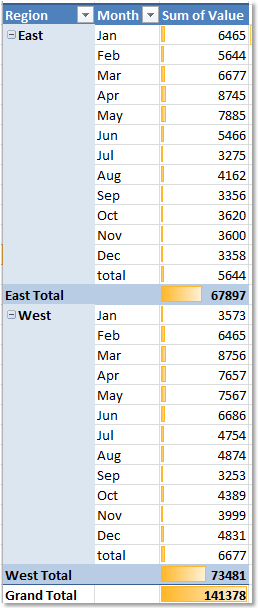
Vink de optie Alle cellen die 'Som van Waarde' waarden tonen voor 'Maand' aan, het resultaat wordt hieronder weergegeven:
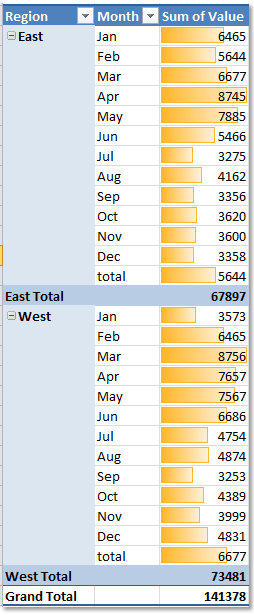
Tip: U kunt ook naar Nieuwe opmaakregel dialoogvenster gaan om de Regel toepassen op optie en type opmaakregel te selecteren, klik vervolgens op Opmaak om naar het Celopmaak instellen dialoogvenster te gaan om de benodigde opmaak te specificeren.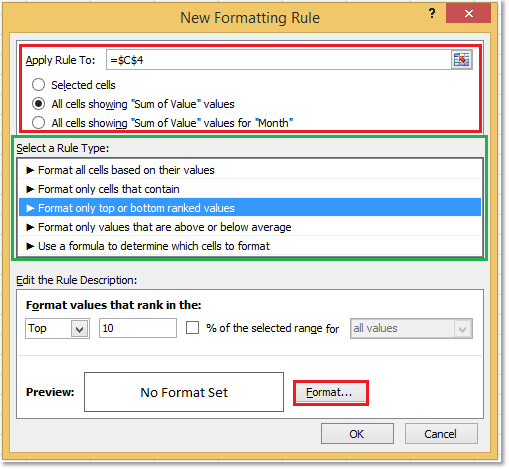
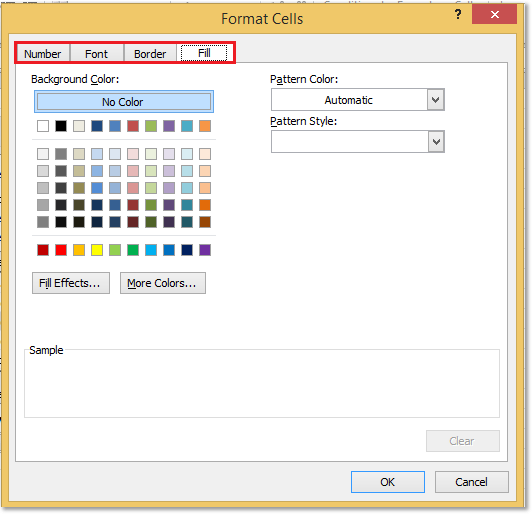
Gerelateerde artikelen:
- Markeer de grootste/kleinste waarde in elke rij of kolom
- Markeer boven/onder gemiddelde
- Markeer datums ouder dan 30 dagen
Beste productiviteitstools voor Office
Verbeter je Excel-vaardigheden met Kutools voor Excel en ervaar ongeëvenaarde efficiëntie. Kutools voor Excel biedt meer dan300 geavanceerde functies om je productiviteit te verhogen en tijd te besparen. Klik hier om de functie te kiezen die je het meest nodig hebt...
Office Tab brengt een tabbladinterface naar Office en maakt je werk veel eenvoudiger
- Activeer tabbladbewerking en -lezen in Word, Excel, PowerPoint, Publisher, Access, Visio en Project.
- Open en maak meerdere documenten in nieuwe tabbladen van hetzelfde venster, in plaats van in nieuwe vensters.
- Verhoog je productiviteit met50% en bespaar dagelijks honderden muisklikken!
Alle Kutools-invoegtoepassingen. Eén installatieprogramma
Kutools for Office-suite bundelt invoegtoepassingen voor Excel, Word, Outlook & PowerPoint plus Office Tab Pro, ideaal voor teams die werken met Office-toepassingen.
- Alles-in-één suite — invoegtoepassingen voor Excel, Word, Outlook & PowerPoint + Office Tab Pro
- Eén installatieprogramma, één licentie — in enkele minuten geïnstalleerd (MSI-ready)
- Werkt beter samen — gestroomlijnde productiviteit over meerdere Office-toepassingen
- 30 dagen volledige proef — geen registratie, geen creditcard nodig
- Beste prijs — bespaar ten opzichte van losse aanschaf van invoegtoepassingen